Jak włączyć powtarzanie utworu w Apple Music?
Niektórzy użytkownicy uwielbiają słuchać w kółko tej samej muzyki, w tym pojedynczych utworów, list odtwarzania i albumów. Na szczęście nauka o jak powtarzać piosenkę w Apple Music jest równoznaczne ze zmianą ustawień odtwarzania w Apple Music. Tak więc, jeśli jesteś bardzo zaznajomiony z tym ostatnim, z pewnością możesz szybko nauczyć się tego procesu.
W tym poście oficjalne sposoby powtarzania muzyki w aplikacji Apple Music zostaną udostępnione w szczególności na telefonach komórkowych, komputerach Mac i odtwarzaczach internetowych.
Przewodnik po zawartości Część 1. Jak umieścić utwór w trybie powtarzania w Apple Music?Część 2. Jak powtarzać album lub listę odtwarzania w Apple Music?Część 3. Powtórz utwory i listy odtwarzania Apple Music na innych urządzeniachCzęść 4. streszczenie
Część 1. Jak umieścić utwór w trybie powtarzania w Apple Music?
Nauka procesu powtarzania utworu w Apple Music na urządzeniach mobilnych jest po prostu łatwa. Aby to zrobić, musisz wykonać tylko kilka prostych kroków. Sprawdź je poniżej.
Korzystanie z aplikacji Apple Music na telefonie komórkowym
Zanim zaczniesz powtarzać utwory w aplikacji Apple Music, powinieneś sprawdzić wersję aplikacji. Zaktualizowanie aplikacji Apple Music w telefonie do najnowszej wersji zapewni płynne odtwarzanie i powtarzanie utworów. Sprawdź aktualizację aplikacji Apple App Store i Sklep Google Play.
- Aby rozpocząć, otwórz aplikację Apple Music.
- Przejdź obok swojej biblioteki muzycznej, a następnie wybierz dowolny utwór, którego chcesz w tej chwili posłuchać. Będzie to również piosenka do powtórzenia.
- Po wybraniu ścieżki pojawi się ona w dolnej części ekranu. Kliknij tę część, aby wyświetlić ekran Teraz odtwarzane.
- Na bieżącym ekranie spójrz na trzy poziome linie znajdujące się w prawej dolnej części, a następnie wybierz tę ikonę.
- Kliknij przycisk Powtórz wiele razy i zatrzymaj się tylko wtedy, gdy numer 1 jest już wyświetlany na przycisku Powtórz.

Korzystanie z Siri
Innym sposobem na powtórzenie utworu w Apple Music jest skorzystanie z Aplikacja Siri (inteligentny asystent głosowy w ekosystemie Apple). Pamiętaj tylko, że Siri nie odpowie, jeśli nie rozpoczniesz polecenia od „Hej, Siri”. Poniżej udostępniono kilka przykładów poleceń Siri, których możesz użyć do powtórzenia muzyki.
- Hej Siri, powtórz tę piosenkę.
- Hej Siri, powtórz ten album.
- Hej Siri, powtórz tę listę odtwarzania.
- Hej Siri, wyłącz powtarzanie/wyłącz powtarzanie.
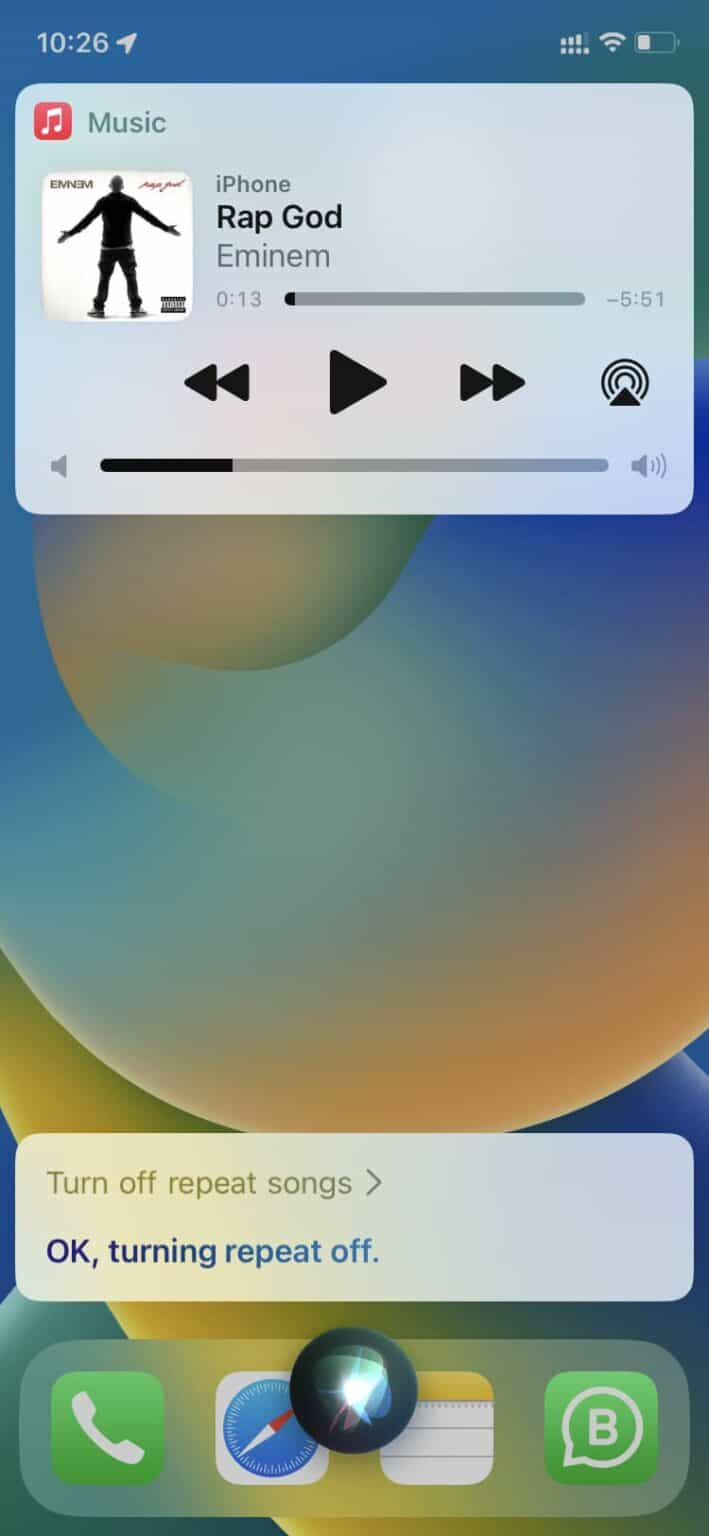
Zezwolenie i wykorzystanie aplikacji Siri może naprawdę sprawić, że przesyłanie strumieniowe będzie znacznie lepsze, prostsze i szybsze.
Korzystanie z aplikacji komputerowej
Jeśli używasz komputera z systemem Windows, możesz użyć aplikacji iTunes, aby dowiedzieć się, jak powtarzać utwór w Apple Music. W przypadku osób z komputerem Mac zamiast tego użyj aplikacji Apple Music.
- Wybierz ikonę aplikacji Apple Music na komputerze Mac, aby ją uruchomić. To samo dotyczy aplikacji iTunes na PC.
- Przejdź do swojej biblioteki muzycznej, aby wybrać utwór lub listę odtwarzania do odtwarzania i powtarzania.
- W górnej części okna zobaczysz ikonę Powtórz, którą musisz kliknąć, aby sterować trybem Powtórz w swojej aplikacji. Wystarczy dotknąć go raz, dwa lub trzy razy, aby zmienić odpowiednio na Powtórz wszystko, Powtórz jeden i Powtórz wyłączone.

Korzystanie z odtwarzacza internetowego
Dla tych, którzy nie mają pobranej aplikacji Apple Music na swoich urządzeniach, odtwarzacz internetowy może być również pomocną dłonią. Kroki są prawie takie same, w których musisz wybrać utwór lub listę odtwarzania, a następnie kliknąć ikonę Powtórz na ekranie Teraz odtwarzane. Stuknij raz, dwa lub trzy razy z rzędu, aby zmienić tryb powtarzania.
Część 2. Jak powtarzać album lub listę odtwarzania w Apple Music?
Teraz, gdy już wiemy, jak powtarzać piosenkę w Apple Music, zajmijmy się tym, jak możesz to zrobić na swoim albumie i liście odtwarzania.
- Uruchom aplikację Apple Music i wybierz dowolną listę odtwarzania lub album, który chcesz powtórzyć.
- Ponownie na ekranie Teraz odtwarzane znajdź trzy poziome linie i wybierz je, aby zobaczyć przycisk Powtórz.
- Klikaj Powtarzaj, aż zmieni się w Powtarzaj wszystko.
Część 3. Powtórz utwory i listy odtwarzania Apple Music na innych urządzeniach
Powtarzanie plików Apple Music na innych urządzeniach będzie możliwe samodzielnie, jeśli zostaną pobrane i zapisane jako wolne od DRM. Na pewno rozczarowujące jest to, że bezpośrednie przesyłanie utworów Apple Music na inne urządzenia jest niedozwolone i że musisz wykonać bardziej skomplikowane zadanie, aby kontynuować. Ale przy odpowiednim narzędziu proces będzie wygodny.
Wraz z Konwerter Apple Music AMusicSoft, nie będziesz w stanie odczuć tego trudu, ponieważ może to sprawić, że każdy proces będzie łatwy i prosty. Zestaw kroków, które musisz wykonać, można jasno zrozumieć. Zawiera wiele obsługiwanych formatów do wyboru w procesie konwersji, w tym MP3, FLAC, WAV, AAC, AC3 i M4A. Z jego zdolnością do usuń DRM ze ścieżek Apple Music, będziesz także w stanie konwertować, pobierać i wykonywać proces powtarzania utworu w Apple Music.
Ponadto przechowuje wszystkie znaczniki ID i informacje o metadanych, które można dostosować. Dostosowywanie plików wyjściowych pomaga spersonalizować bibliotekę. Dodatkowo wszystkie pliki są najwyższej jakości. Nic nie wypadnie z miejsca podczas słuchania przekonwertowanych plików. To oprogramowanie może również obsługiwać wiele plików jednocześnie bez zawieszania się. Musi to być twój pierwszy wybór do wykorzystania w przetwarzaniu konwersji plików, abyś mógł być w stanie nagrywaj utwory z iTunes na CD na swoim komputerze lub Mac.
Oto jak używać programu AMusicSoft Apple Music Converter.
- Pobierz aplikację Apple Music Converter ze strony AMusicSoft i zainstaluj ją na swoim urządzeniu.
Darmowe pobieranie Darmowe pobieranie
- Po pobraniu uruchom aplikację i dodaj utwory do konwersji. Wybierz tytuł każdego utworu z listy muzyki.

- Obsługiwane formaty w AMusicSot to MP3, FLAC, WAV, AAC, M4A i AC3. Wybierz jeden format do użycia wraz z folderem końcowym, aby zapisać przekonwertowane pliki.

- Stuknij przycisk Konwertuj w dolnej części.

- Pobierz wyniki, pobierając je z sekcji Przekonwertowane.
AMusicSoft Apple Music Converter ma 16x szybszą prędkość pracy, co może przyspieszyć powyższą procedurę. Po pobraniu plików możesz je teraz przenieść na wiele urządzeń, które posiadasz, i zdecydować, który utwór lub playlistę chcesz powtórzyć.
Część 4. streszczenie
Chęć innych, aby wiedzieć, jak powtarzać piosenkę w Apple Music, jest zrozumiała, zwłaszcza jeśli masz ulubioną piosenkę, którą chcesz słuchać w kółko. To samo dotyczy wszystkich ulubionych albumów i list odtwarzania. Mam nadzieję, że dzięki szczegółowej procedurze udostępnionej powyżej dobrze zrozumiałeś, jak to umożliwić. Dodać, Konwerter Apple Music AMusicSoft to doskonałe narzędzie do zapisywania utworów i list odtwarzania w celu ich powtórzenia. W końcu pozwoli ci to zrobić również na innych urządzeniach.
Ludzie również czytają
- Kompletny przewodnik na temat tworzenia dzwonków w iTunes za darmo
- Wszystko o Taylor Swift i Apple Music
- Jak uzyskać bezstratne ustawienia jakości strumienia Apple Music
- Czy możesz pobrać Apple Music na telewizor Roku?
- Szczegółowy przewodnik na temat korzystania z Apple Music na TikTok
- iTunes Match kontra Apple Music: co oferuje lepiej?
- Importowanie utworów do GarageBand — właściwy sposób
- Dlaczego iTunes pomija utwory, zanim się skończą? (Wyjaśniono)
Robert Fabry jest zapalonym blogerem i entuzjastą technologii, który może cię zarazić, dzieląc się kilkoma wskazówkami. Ma również pasję do muzyki i pisał dla AMusicSoft na te tematy.